打印机共享工具哪位朋友提供一个局域网打印机共享的软件!软件!
打印机共享工具 时间:2021-11-03 阅读:()
有没有一种稳定的局域网打印机共享软件啊?
一、首先启用guest来宾帐户; 二、控制面板→管理工具→本地安全策略→本地策略→用户权利指派里,“从网络访问此计算机”中加入guest帐户,而“拒绝从网络访问这台计算机”中删除guest帐户; 三、我的电脑→工具→文件夹选项→查看→去掉“使用简单文件共享(推荐)”前的勾; 四、设置共享文件夹; 五、控制面板→管理工具→本地安全策略→本地策略→安全选项里,把“网络访问:本地帐户的共享和安全模式”设为“仅来宾-本地用户以来宾的身份验证”(可选,此项设置可去除访问时要求输入密码的对话框,也可视情况设为“经典-本地用户以自己的身份验证”); 六、右击“我的电脑”→“属性”→“计算机名”,该选项卡中有没有出现你的局域网工作组名称,如“work”等。然后单击“网络 ID”按钮,开始“网络标识向导”:单击“下一步”,选择“本机是商业网络的一部分,用它连接到其他工作着的计算机”;单击“下一步”,选择“公司使用没有域的网络”;单击“下一步”按钮,然后输入你的局域网的工作组名,如“work”,再次单击“下一步”按钮,最后单击“完成”按钮完成设置。
一般经过以上步骤,基本可以解决。
如果不行,再往下看: 七、检查本地连接是否被禁用,右击“本地连接”→“启用”; 八、关闭网络防火墙; 九、检查是否启用了域,是否加入了该域并检查域设置; 十、检查是否关闭了server服务; 十一、检查本地连接IP、子网掩码、网关及DNS设置是否有误; 十二、“本地连接”→属性→常规,检查是否安装了“Microsoft网络文件和打印机共享”、“Microsoft网络客户端”以及TCP/IP协议; 十三、某些局域网游戏和软件须安装NetBEUI协议。
而且网上有文章说,在小型局域网中,微软在WinXP中只支持的TCP/IP协议和NWLink IPX/SPX/NetBIOS兼容协议表现不尽如人意,在小型局域网(拥有200台左右电脑的网络)中NetBEUI是占用内存最少、速度最快的一种协议。
安装方法: ①放入Windows XP安装光盘,到“valueaddMsft et etbeui”目录下将Netnbf.inf复制C:WindowsINF中; ②将Nbf.sys复制到C:WindowsSystem32Drivers中; ③开始→控制面板→网上邻居”→“网络连接”→“本地连接”(就是你目前使用中的局域网连接)上按右键→“属性”→“常规”→“安装”→“通讯协议”→→“添加”,此时就可以看到“NetBEUI Protocol”这一项(此项原来是没有的),选取NetBEUI之后,按确定就OK了。
十四、作为网络浏览服务器的电脑由于病毒、配置低运行慢以及死机等原因导致网络上的计算机列表得不到更新,使得某些机器有时候在网上邻居中找不到。
解决办法:最简单的办法是重启各种网络设备和电脑,或者关闭个别有上述问题的电脑上的网络浏览服务器功能,方法如下: win2000/XP下禁用Computer Browser服务 win98设置如下图: 十五、给系统打上补丁。
WinXP访问网上邻居的速度较慢,这是WinXP的一个Bug,当我们打开网上邻居时,操作系统首先会从计划任务中进行查找,因此就大大影响了访问的速度,除非您已经安装了SP1补丁才不会存在这个问题。
可以手工解决这一问题。
从注册表中找到“HKEY_LOCAL_MACHINE SOFTWAREMicrosoftWindowsCurrentVersionExplorerRemoteComputerNameSpace”,这里有一个名为“{D6277990-4C6A-11CF-8D87-00AA0060F5BF}”的子键,该子键指向“计划任务(Scheduled Tasks)”,将它直接删除即可。
十六、先卸载网卡驱动,重启再重装; 十七、硬件问题,检查网卡、网线、集线器、路由器等,在检查之前,最好先重启一下网络设备(集线器、交换机、路由器)看能否解决; 十八、病毒(木马)原因。
升级病毒库安全模式下全盘杀毒。
如何设置打印机共享?
第一步,共享打印机。1、首先,确认与共享打印机相连的处于开机状态,而且已经安装过打印机驱动程序,并且可实现正常打印,对于驱动安装在这里就不讲述了。
(本次实际操作的的两台电脑使用的均为Windows XP专业版操作系统) 2、共享打印机实际操作。
我们以佳能PIXMA MP145多功能一体机(隶属于Canon MP 140系列中的一款)为例说明,这是一款不具备网络功能的一体机,但是,通过连接一台电脑后,然后做相应的设置后能实现共享打印。
① 电脑控制面板中寻找打印机和传真机(图1), 1、首先,确认与共享打印机相连的处于开机状态,而且已经安装过打印机驱动程序,并且可实现正常打印,对于驱动安装在这里就不讲述了。
(本次实际操作的的两台电脑使用的均为Windows XP专业版操作系统) 2、共享打印机实际操作。
我们以佳能PIXMA MP145多功能一体机(隶属于Canon MP 140系列中的一款)为例说明,这是一款不具备网络功能的一体机,但是,通过连接一台电脑后,然后做相应的设置后能实现共享打印。
① 电脑控制面板中寻找打印机和传真机 ②鼠标右键点击所要共享的打印机--Canon MP140 series printer,然后鼠标左键点击“共享” ③ 点击“共享这台打印机”,并起一个共享名“lichaoMP140”,然后点击“确定”按键,于是界面自动退出。
、 ④ 于是,我们看到打印机图标比之前多出一个“小手”标志,此时,表明共享打开,这台打印机已经可以在局域网内被其他用户所使用。
第2页:第二步:如何找到共享打印机 ● 第二步:如何找到共享的打印机 当我的同事把佳能PIXMA MP145共享在局域网内之后,在同一个局域网内的所有用户都可以找到这台设备,并实现打印作业,下面请看笔者是如何操作的。
① 一切从“开始”开始,点击“开始-运行”, ② 在运行对话框内输入,连接打印设备的那台电脑在局域网内的IP地址,“192.168.0.237”(如何获取IP见下文),找到共享在局域网内的打印设备 ③ 接下来,测试共享打印,在弹出的对话框(图9)中已经出现了共享的佳能打印设备(还带有IP地址:192.168.0.237),然后点击打印,这份测试文档就顺利的被打印出来了。
通过远程控制,实现共享打印 以上两大步就是在局域网内如何共享打印机和实现共享打印的实际操作步骤,当然,大家还有更好或是更简单的操作方式也不妨在评论区域和其他读者分享。
接下来,将是如何获取某台电脑IP地址的实际操作。
第3页:如何获取电脑的IP地址 如何获取和打印设备相连的那台电脑IP地址?笔者以自己的电脑为例给大家演示获取电脑IP地址过程,当然, 在运行中输入“cmd回车”,敲击回车按键,然后在弹出界面内输入“ipconfig”,然后敲击回车按键,第一行就是这台电脑的IP地址。
首先点击运行 第二输入“cmd”然后敲击回车 在电脑用户名后输入“ipconfig”敲击回车,之后就可看到IP地址 第4页:共享打印和网络打印区别 ● 共享打印和网络打印区别 通俗简单的概括一下共享打印和网络打印的区别。
共享打印机是在一个局域网内有一台打印机,大家都可以使用,但是如果共享打印机的这台电脑没有开机,大家就都无法使用这台打印机了。
网络打印机自己有一个IP,相当于一台电脑,只要网打开着大家就可以使用它,相对来说,还是网打方便一点。
人们似乎觉得网络打印就是共享打印,事实上网络打印不仅仅是共享打印,它是在共享打印的前提基础上发展起来的。
网络打印是基于的网络打印,打印机已不在是一个外设,而作为网络上的一个接点存在,是一种高端的网络打印,网络打印机通过EIO插槽直接连接网络适配卡,能够以网络的速度实现高速打印输出。
网络打印中,管理软件与打印服务器并列为其两个核心部件。
用户可以远程浏览到打印机各种信息,打印机设置,硒鼓使用情况,各个纸盒纸张状况等,网络打印标准也体现了其极高的可靠性,很少产生故障即使发生故障也极易排除,这一切都是共享打印所不具备的。
网络打印与共享打印最大的不同是它具有管理性,易用性和高可靠性,其中最核心的是可管理性。
打印机共享设置 打印机共享怎么设置
打印机共享设置问题你可以按以下步骤来设置: 共享打印前请确认,共享者的电脑和使用者的电脑在同一个局域网32313133353236313431303231363533e4b893e5b19e31333332636332内,同时该局域网是畅通的。第一步,共享打印机。
1、首先,确认与共享打印机相连的处于开机状态,而且已经安装过打印机驱动程序,并且可实现正常打印,对于驱动安装在这里就不讲述了。
(本次实际操作的的两台电脑使用的均为Windows XP专业版操作系统) 2、共享打印机实际操作。
我们以佳能PIXMA MP145多功能一体机(隶属于Canon MP 140系列中的一款)为例说明,这是一款不具备网络功能的一体机,但是,通过连接一台电脑后,然后做相应的设置后能实现共享打印。
① 电脑控制面板中寻找打印机和传真机(图1),点击进入图2。
图1 ② 在(图2)中,鼠标右键点击所要共享的打印机--Canon MP140 series printer,然后鼠标左键点击共享,然后弹出(图3)。
图2 ③ 在(图3)中,点击共享这台打印机,并起一个共享名lichaoMP140,然后点击确定按键,于是(图3)的界面自动退出。
图3 ④ 于是,我们看到(图4)中打印机图标比之前多出一个小手标志,此时,表明共享打开,这台打印机已经可以在局域网内被其他用户所使用。
图4 第2页:第二步:如何找到共享打印机 ① 一切从开始开始,点击开始-运行,然后弹出(图6)。
图5 ② 在运行对话框内输入,连接打印设备的那台电脑在局域网内的IP地址,192.168.0.237(图6)(如何获取IP见下文),找到共享在局域网内的打印设备(图7)。
图6 图7 ③ 接下来,测试共享打印(图8),在弹出的对话框(图9)中已经出现了共享的佳能打印设备(还带有IP地址:192.168.0.237),然后点击打印,这份测试文档就顺利的被打印出来了(图10)。
图8 图9 (图10)通过远程控制,实现共享打印 在运行中输入cmd回车
有没有打印机共享的软件?
打印机共享软件?没听过,我在学校看的都是手动设置打印共享,如果共享能用软件设置的话,那就好了! 具体方法: 第一步:将打印机连接至主机,打开打印机电源,通过主机的“控制面板”进入到“打印机和传真”文件夹,在空白处单击鼠标右键,选择“添加打印机”命令,打开添加打印机向导窗口。选择“连接到此计算机的本地打印机”,并勾选“自动检测并安装即插即用的打印机”复选框。
第二步:此时主机将会进行新打印机的检测,很快便会发现已经连接好的打印机,根据提示将打印机附带的驱动程序光盘放入光驱中,安装好打印机的驱动程序后,在“打印机和传真”文件夹内便会出现该打印机的图标了。
第三步:在新安装的打印机图标上单击鼠标右键,选择“共享”命令,打开打印机的属性对话框,切换至“共享”选项卡,选择“共享这台打印机”,并在“共享名”输入框中填入需要共享的名称,例如CompaqIJ,单击“确定”按钮即可完成共享的设定。
提示:如果希望局域网内其他版本的操作系统在共享主机打印机时不再需要费力地查找驱动程序,我们可以在主机上预先将这些不同版本选择操作系统对应的驱动程序安装好,只要单击“其他驱动程序”按钮,选择相应的操作系统版本,单击“确定”后即可进行安装了。
2.配置网络协议 为了让打印机的共享能够顺畅,我们必须在主机和客户机上都安装“文件和打印机的共享协议”。
右击桌面上的“网上邻居”,选择“属性”命令,进入到“网络连接”文件夹,在“本地连接”图标上点击鼠标右键,选择“属性”命令,如果在“常规”选项卡的“此连接使用下列项目”列表中没有找到“Microsoft网络的文件和打印机共享”,则需要单击“安装”按钮,在弹出的对话框中选择“服务”,然后点击“添加”,在“选择网络服务”窗口中选择“文件和打印机共享”,最后单击“确定”按钮即可完成。
3.客户机的安装与配置 现在,主机上的工作我们已经全部完成,下面就要对需要共享打印机的客户机进行配置了。
我们假设客户机也是Windows XP操作系统。
在网络中每台想使用共享打印机的电脑都必须安装打印驱动程序。
第一步:单击“开始→设置→打印机和传真”,启动“添加打印机向导”,选择“网络打印机”选项。
第二步:在“指定打印机”页面中提供了几种添加网络打印机的方式。
如果你不知道网络打印机的具体路径,则可以选择“浏览打印机”选择来查找局域网同一工作组内共享的打印机,已经安装了打印机的电脑,再选择打印机后点击“确定”按钮;如果已经知道了打印机的网络路径,则可以使用访问网络资源的“通用命名规范”(UNC)格式输入共享打印机的网络路径,例如“\paqIJ”(james是主机的用户名),最后点击“下一步”。
第三步:这时系统将要你再次输入打印机名,输完后,单击“下一步”按钮,接着按“完成”按钮,如果主机设置了共享密码,这里就要求输入密码。
最后我们可以看到在客户机的“打印机和传真”文件夹内已经出现了共享打印机的图标,到这儿我们的网络打印机就已经安装完成了。
4.让打印机更安全 如果仅仅到此为止的话,局域网内的非法用户也有可能趁机使用共享打印机,从而造成打印成本的“节节攀升”。
为了阻止非法用户对打印机随意进行共享,我们有必要通过设置账号使用权限来对打印机的使用对象进行限制。
通过对安装在主机上的打印机进行安全属性设置,指定只有合法账号才能使用共享打印机。
第一步:在主机的“打印机和传真”文件夹中,用鼠标右键单击其中的共享打印机图标,从右键菜单中选择“属性”选项,在接着打开的共享打印机属性设置框中,切换“安全”选项卡。
第二步:在其后打开的选项设置页面中,将“名称”列表处的“everyone”选中,并将对应“权限”列表处的“打印”选择为“拒绝”,这样任何用户都不能随意访问共享打印机了。
第三步:接着再单击“添加”按钮,将可以使用共享打印机的合法账号导入到“名称”列表中,再将导入的合法账号选中,并将对应的打印权限选择为“允许”即可。
重复第三步即可将其他需要使用共享打印机的合法账号全部导入进来,并依次将它们的打印权限设置为“允许”,最后再单击“确定”按钮即可。
提示:如果找不到“安全”选项卡,可以通过在文件夹菜单栏上依次选择“工具→文件夹选项→查看”,取消“使用简单文件共享”即可。
哪位朋友提供一个局域网打印机共享的软件!软件!
如果是两个人用一台打印机,你可以一个用USB接口,一个用串口,也不用共享软件。很方便的,好像打印机就是自己的。
如果三四个在一个办公室,你可以买一个打印共享器,40元左右,可以共几个人使用,也很方便。
比如共享软件好,不用其它人开计算机。
如果你在不同的办公室使用,你只可以买一个带IP的打印共享器,直接接到网络中,大家都安装网络打印机,也不用其他人开电脑。
几十元钱。
用软件是最次的,很不方便,必须有一台计算机开着。
电费也不比这个设备便宜。
关键是不方便。
我最烦打一个东西,要给别人说,XXX你的电脑开一下,再打开一下打印机。
- 打印机共享工具哪位朋友提供一个局域网打印机共享的软件!软件!相关文档
- 打印机共享工具windows打印机怎么共享的打印机
- 打印机共享工具如何设置打印机共享
- 打印机共享工具如何把打印机共享?
欧路云(22元/月),美国CERA弹性云服务器!香港弹性云服务器15元/月起;加拿大高防vps仅23元/月起
欧路云怎么样?欧路云主要运行弹性云服务器,可自由定制配置,可选加拿大的480G超高防系列,也可以选择美国(200G高防)系列,也有速度直逼内地的香港CN2系列。所有配置都可以在下单的时候自行根据项目 需求来定制自由升级降级 (降级按天数配置费用 退款回预存款)。2021年7月14日美国 CERA 弹性云服务器 上新 联通CUVIP 线路!8折特惠中!点击进入:欧路云官方网站地址付款方式:PayPa...

DogYun春节优惠:动态云7折,经典云8折,独立服务器月省100元,充100送10元
传统农历新年将至,国人主机商DogYun(狗云)发来了虎年春节优惠活动,1月31日-2月6日活动期间使用优惠码新开动态云7折,经典云8折,新开独立服务器可立减100元/月;使用优惠码新开香港独立服务器优惠100元,并次月免费;活动期间单笔充值每满100元赠送10元,还可以参与幸运大转盘每日抽取5折码,流量,余额等奖品;商家限量推出一款年付特价套餐,共100台,每个用户限1台,香港VPS年付199元...
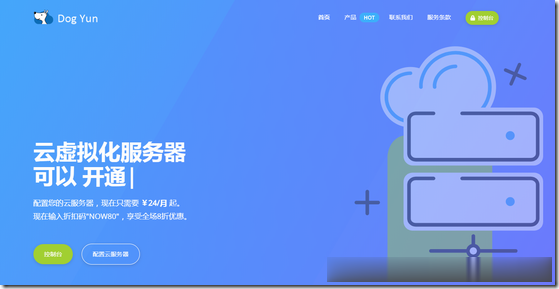
knownhost西雅图/亚特兰大/阿姆斯特丹$5/月,2个IP1G内存/1核/20gSSD/1T流量
美国知名管理型主机公司,2006年运作至今,虚拟主机、VPS、云服务器、独立服务器等业务全部采用“managed”,也就是人工参与度高,很多事情都可以人工帮你处理,不过一直以来价格也贵。也不知道knownhost什么时候开始运作无管理型业务的,估计是为了扩展市场吧,反正是出来较长时间了。闲来无事,那就给大家介绍下“unmanaged VPS”,也就是无管理型VPS,低至5美元/月,基于KVM虚拟,...
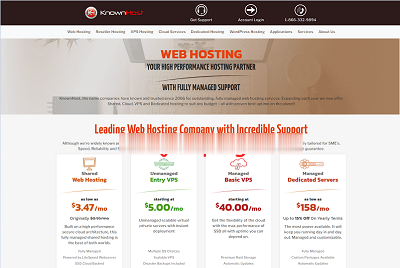
打印机共享工具为你推荐
-
瑞幸再次触发熔断如何在swiper内部触发重新加载益阳yy房产网湖南益阳房价多少,求最佳房源。飘云阁脱壳后怎么弄共享男友和闺蜜一起分享老公正常吗网络营销案例分析网络营销案例分析的目的铁鼠技能阴阳师铁鼠怎么样 铁鼠御魂搭配组合推荐闭门造车的意思成语故事闭门造车yycfCFYY频道设计!为什么优酷网打不开优酷视频不能打开,显示the clip has been blocked in your region。有什么解决办法吗?中国音乐制作人排名全国所有音乐系的排名?